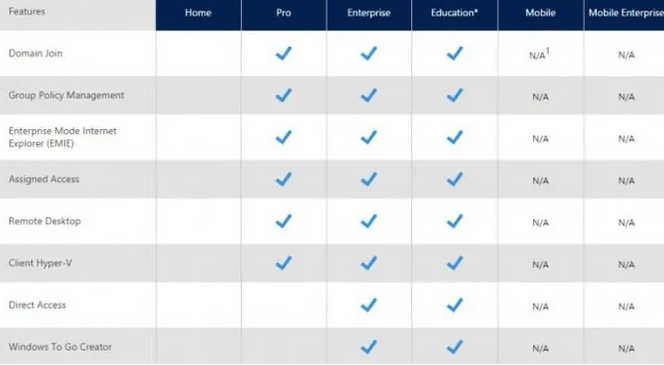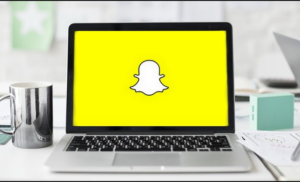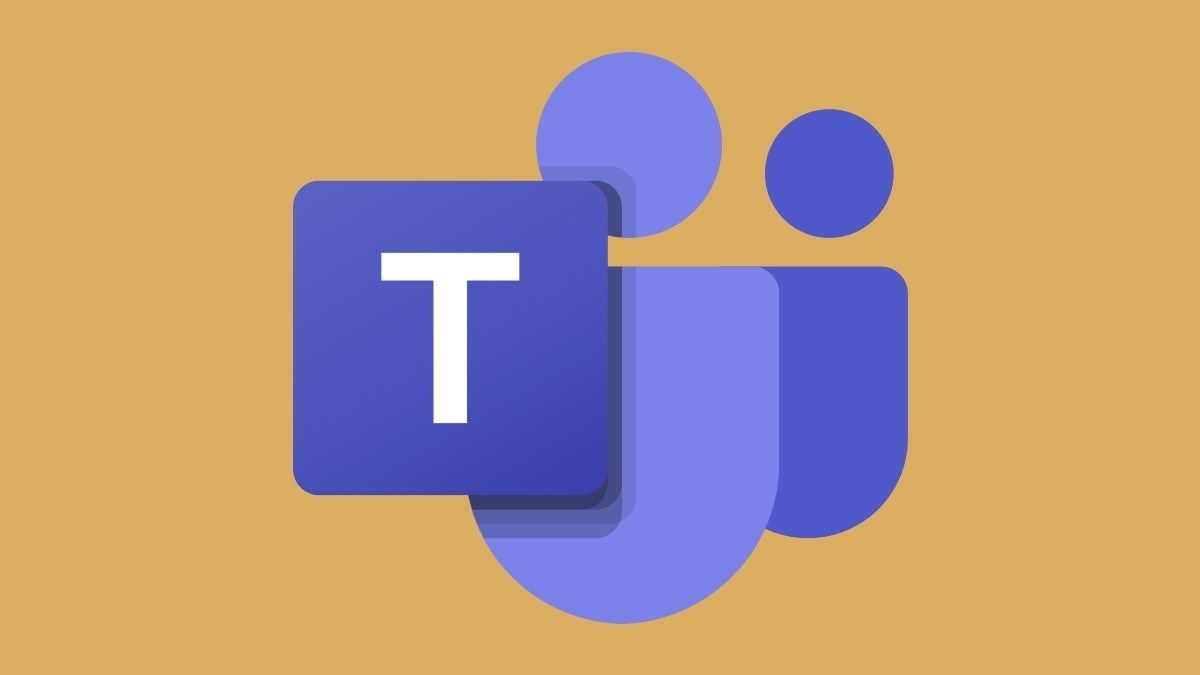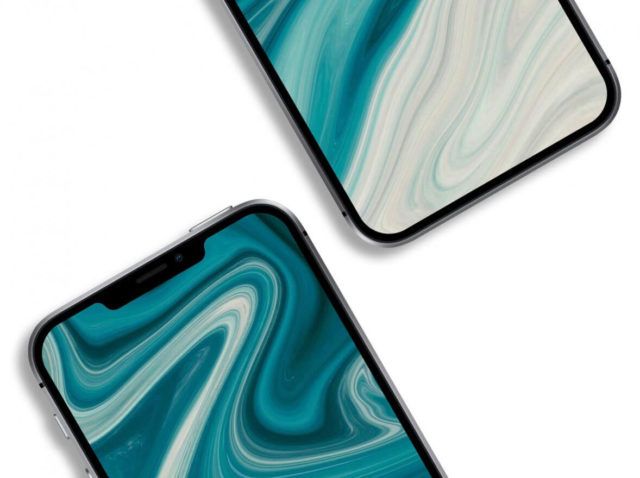Palm Reddetme Windows 10 Nasıl Açılır
Yüzey cihazlar, hem tablet hem de Surface Studio, aslında Microsoft'un sunduğu en iyi dokunmatik arayüzlere sahiptir. Ayrıca birçok başka dokunmatik ekranlı cihaz da vardır ve bunlar Yüzeydekiler kadar iyi olabilir veya olmayabilir. Surface cihazları temelde Surface kalemiyle çalışır ancak Microsoft’un kalemi yalnızca Surface cihazlarıyla sınırlı değildir. Windows 10 çalıştıran diğer dokunmatik ekranlı aygıtlarla birlikte onu ve diğer birçok kalemi de kullanabilirsiniz. Bu makalede, avuç içi reddetme pencerelerinin nasıl açılacağından bahsedeceğiz 10. Hadi başlayalım!
Bir ekran kaleminin kullanımını kolaylaştırmak istiyorsanız, Windows 10'da avuç içi reddetme özelliğini açmalısınız. Bir Surface cihazınız varsa, varsayılan olarak açıktır. Ancak, başka türde bir dokunmatik özellikli cihazınız varsa, ayarın nerede olduğunu bile bilmeyebilirsiniz.
Palm Reddetme Windows 10 Nasıl Açılır
Windows 10'da avuç içi reddini açma ayarı, aslında bu tür ayar için kullanılan terim için yaygın olarak kullanılsa da bu şekilde etiketlenmemiştir. Grafik tabletleri ne zaman yapılandırırsanız. Avuç içi reddini açmak için Ayarlar uygulamasını açın ve Cihazlar ayar grubuna gidin.
samsung galaxy s7 edge kamera çalışmıyor
Kalem ve Windows Mürekkep sekmesine gidin ve Kalem'in altında, 'Kalemimi kullanırken dokunma girişini yoksay' adlı bir seçenek de göreceksiniz. Cihazınızda avuç içi reddi almak için bu seçeneği açın.

Avuç içi reddinin açılması, bir kalemle girişi iyileştirecektir, ancak yine de kullandığınız donanıma bağlı olacaktır. Cihazınızın uyumlu bir dokunmatik ekranı yoksa, avuç içi reddetmeyi açmak aslında sadece küçük bir fark yaratacaktır.
Avuç içi reddi aslında bir kalem kullanmak için elinizi dokunmatik ekrana koyduğunuzda bir teknolojidir. Bir kalem veya kurşun kalemle üzerine yazdığınız her seferinde onu bir kağıdın üzerine koyacağınız gibi. O zaman elinizi de girdi olarak tanımaz. Aslında sadece kaleminizden gelen girdiyi tanır. İPad Pro, cihazlara dokunmak için en iyi avuç içi reddetme teknolojisinden bazılarına sahiptir. Ve ayrıca Surface stüdyosu temelde makul ölçüde yaklaşıyor. Ancak, ikisiyle de karşılaştırılabilecek çok sayıda başka dizüstü bilgisayar veya ekran yok.
domates veya dd-wrt
Daha ne
Bir grafik tablet olarak satılan bir cihaz, avuç içi reddi açıkken daha iyi çalışabilir. Ancak basit dokunmatik ekranlar bundan daha iyi çalışmayabilir. Bu, aslında bu özelliği açmamanız gerektiği anlamına gelmez. Aynı zamanda bizim için fazla çaba sarf etmeyen yerleşik bir özelliktir. Dolayısıyla, dokunmatik ekranlı cihazınızla birlikte bir ekran kalemi kullanıyorsanız. Kalemin doğruluğunun iyileşip iyileşmediğini görmek için denemelisiniz.
Dokunmatik ekranınız kaleminizi her zaman gerçekten tanımıyorsa. O zaman bu sorunu çözebilir, ancak ekran kaleminizden geri dönüşler alıyorsanız, bunun ekran kalitesiyle de ilgisi vardır.
Sonuç
Pekala, hepsi bu kadar millet! Umarım bunu beğenirsiniz, avuç içi reddetme pencereleri 10 makalesini nasıl açarsınız ve ayrıca size yardımcı olur. Bize geri bildiriminizi verin. Ayrıca, bu makaleyle ilgili başka sorularınız ve sorunlarınız varsa. O zaman aşağıdaki yorumlar bölümünde bize bildirin. Sana kısa zamanda geri dönüş yapacağız.
İyi günler!
Ayrıca Bakınız: İOS Cihazda Game Center'dan Nasıl Çıkış Yapılır
1 kanal kodi'den indir